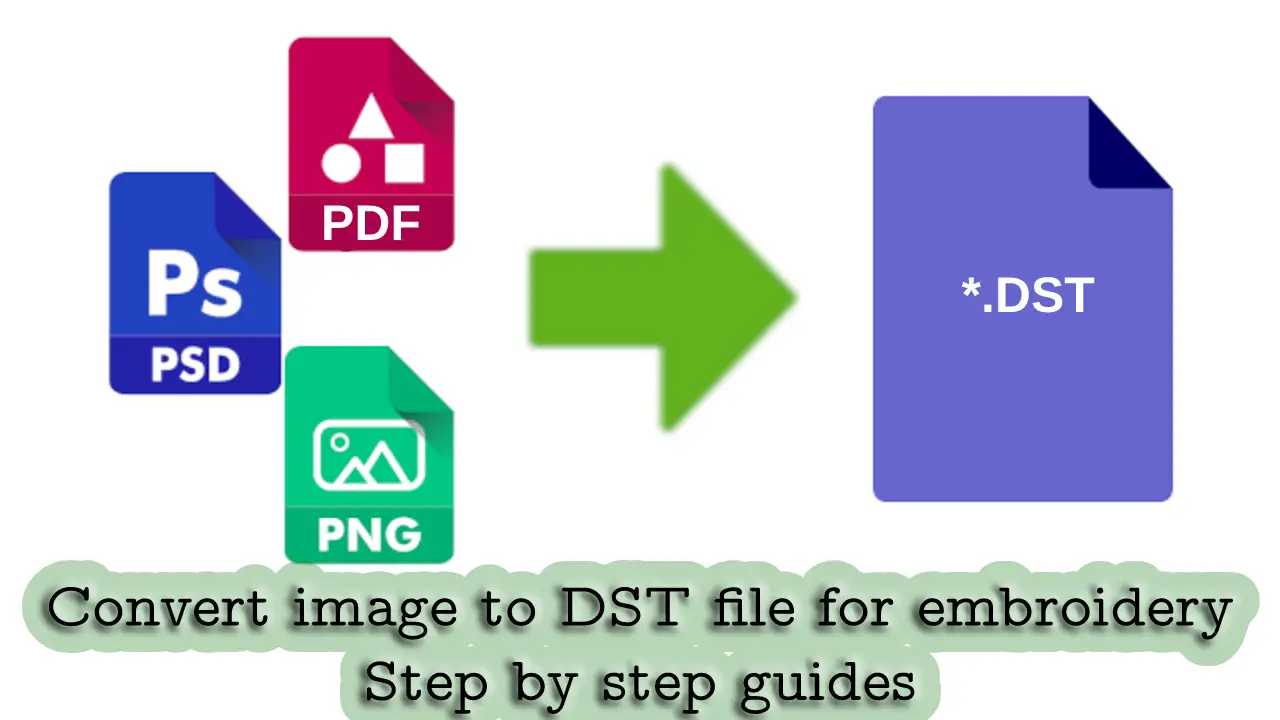
Servicios de digitalización de bordados
Convertir una imagen a un archivo de bordado DST no es un proceso simple. Iremos a todas las formas posibles de crear un archivo DST para bordados como png a DST, jpg/jpeg a archivo DST, y pdf a archivo DST para la máquina de bordar. Antes de entrar en detalle, Me gustaría revisar los formatos de los archivos.
¿Qué es un archivo DST para bordar??
Un archivo DST es un formato de máquina de bordar que almacena los comandos de bordado de las funciones de la máquina.. Todos esos comandos son un conjunto de instrucciones que utiliza la máquina de bordar.. Se puede generar un archivo DST mediante el software de digitalización de bordado, y Tajima Company lanzaron inicialmente el formato de archivo DST.
¿Qué es un archivo PNG??
el PNG(Gráficos de red portátiles) el formato de archivo es un archivo de gráficos de trama, ampliamente utilizado en sitios web para mostrar imágenes digitales de alta calidad. Creado para superar el rendimiento de los archivos GIF, Los PNG ofrecen no solo compresión sin pérdidas, sino también una paleta de colores mucho más amplia y brillante..
¿Qué es un archivo JPG/JPEG??
JPG y JPEG son formatos de archivos de imagen técnicamente separados. Trabajar con ambos formatos de archivo es lo mismo, así que los estoy discutiendo juntos; cuando se trata de .jpeg vs .jpg, la verdad es que no hay diferencia entre los dos excepto el numero de caracteres.
JPEG significa el Grupo Conjunto de Expertos Fotográficos, que es el nombre del subcomité que ayudó a crear el estándar JPEG y otros estándares de codificación de imágenes fijas bajo el grupo más amplio llamado ISO.
¿Qué es un archivo PDF??
Formato de Documento Portable, estandarizado como ISO 32000, es un formato de archivo desarrollado por Adobe en 1992 para presentar documentos, incluyendo formato de texto e imágenes, de una manera independiente del software de aplicación, hardware, y sistemas operativos. recurso de definición, Wikipedia
Cómo convertir un archivo PDF a DST?
Convertir un archivo pdf a un archivo DST no es un proceso simple, un archivo pdf no se puede leer en los principales programas de bordado. Si tienes un archivo pdf, entonces deberías convertir pdf a un archivo de imagen. Luego puede crear un diseño DST fácilmente a partir de una imagen en formato png o jpg/jpeg.
Hay dos formas de convertir cualquier archivo pdf en una imagen para digitalizar.
Convertir pdf a imagen en línea gratis
Hay muchas herramientas en línea disponibles que convierten archivos pdf en imágenes de forma gratuita. Una herramienta en línea PdfAImagen es uno de ellos. El proceso de convertir un pdf a una imagen es bastante simple: solo sube tu archivo pdf, y después de algunos procesos, podrás descargar archivos de imagen gratis.
Convertir pdf a imagen por software fuera de línea
El siguiente software se puede utilizar para convertir archivos PDF a JPG/JPEG con una versión sin conexión para descarga gratuita
- Conversor PDF de TalkHelper. ventanas 7/8/8.1/10
- Conversor de PDF a JPG de Boxoft
- Conversor de PDF a JPG de Zamzar
- Convertidor PDFMate PDF a JPG
- Convertidor de PDF a JPG de Docufreezer
- Convertidor de imágenes Go2Convert
- PDF2JPG.NET.
- Reezaa Convertidor de PDF a JPG.
Mi sugerencia es que use herramientas en línea para convertir un pdf a archivos de imagen. Porque es fácil de usar y no hay necesidad de instalar ningún software en su computadora.
Convertir imagen a archivo DST para bordar
El archivo DST puede ser generado por un digitalizador de bordado. Estás equivocado si crees que un archivo jpg se puede convertir a DST con un solo clic. Desafortunadamente, there isn’;t una solución de un solo toque.
Requisitos:
- software de bordado
- Poca habilidad en operaciones informáticas.
- Poco esfuerzo de ti mismo
- Archivo de imagen para convertir en un diseño de bordado
- El tamaño adecuado del diseño de bordado.
Manipulación de imágenes para manipular el diseño de bordado
Sube el archivo de imagen al programa.
El primer paso es subir una imagen al programa. This way you’;Podrá convertir la imagen a formato de bordado para realizar otros propósitos..
- Haga clic en el menú en la barra superior y pase el mouse sobre la imagen, seleccione el archivo de imagen insertado.
- Asegúrese de seleccionar las opciones apropiadas para los archivos cuando busque su archivo.
- Elija el archivo de imagen que descargó de la sección requerida para comenzar a digitalizar para crear bordados.
- I’;m assuming that you’;he subido con éxito un archivo de imagen como este.
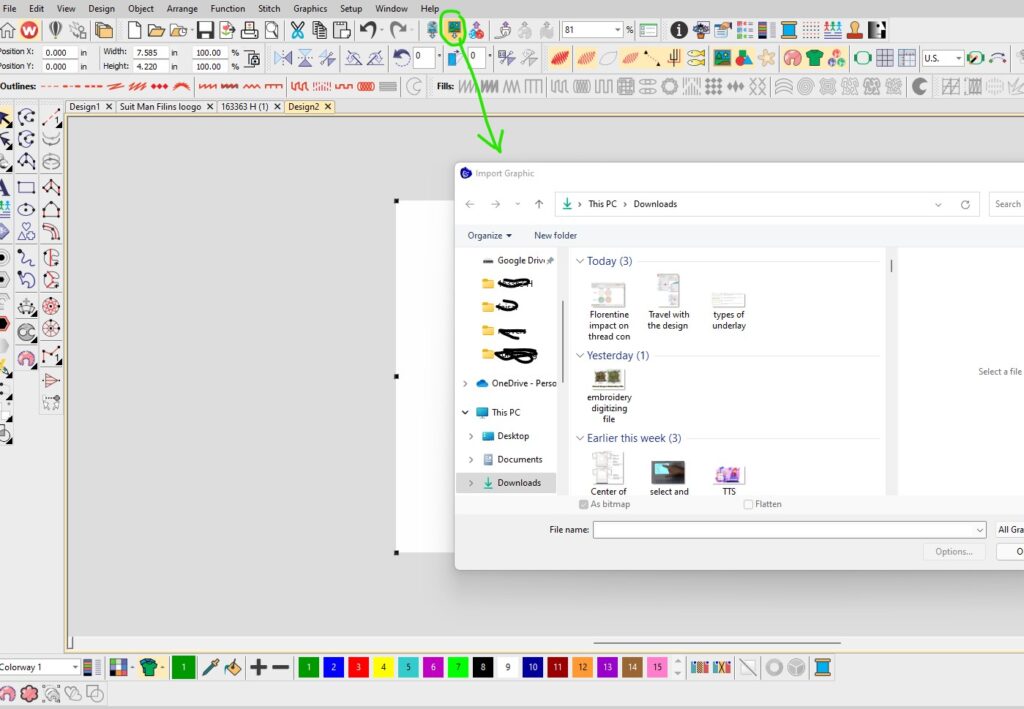
Esta es la imagen jpeg que convertimos en un archivo de bordado. No hay límites para convertir cualquier archivo de imagen al formato DST o cualquier otro formato para el bordado a máquina..
Asegúrese de recortar el archivo de imagen antes de continuar.
Lo mejor es establecer el tamaño deseado al principio del proceso, en lugar de más tarde. Esto significa que primero debemos cortar la imagen antes de seguir adelante..
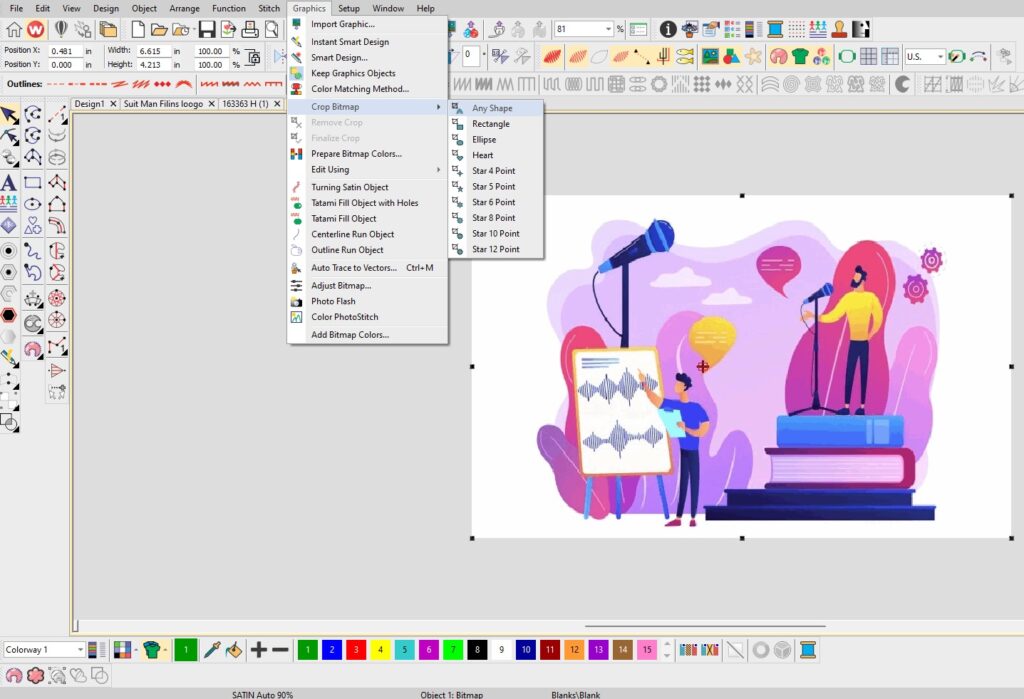
- Haga clic en la sección de la imagen en la barra de menú en la parte superior, pasa el mouse, y luego seleccione el mapa de bits recortado usando la herramienta de polígono.
Insinuación: Asegúrese de haber elegido el archivo correcto antes de hacer esto. You can also use windows paint to do this since it’;no es necesario hacerlo en este software solo.
- Elija una parte particular de la imagen dibujándola con la herramienta polígono.
Insinuación: el clic izquierdo del mouse se usa para seleccionar el nodo de la esquina, así como hacer clic con el botón derecho para seleccionar a la vuelta de la esquina. Para elegir el área de la imagen, es necesario utilizar ambos clics para lograr una mayor selección. When you’;ve selected the image’;s área deseada, presione la tecla enter para iniciar el recorte, y la foto se recortará automáticamente.
- El archivo se cortó con éxito de acuerdo con nuestra elección.
Después, establecer el tamaño que desea para la imagen
It’;s now time to determine your file’;talla s. Este será el tamaño del bordado.. El tamaño del archivo se puede cambiar al principio, no significa que no podamos modificar el tamaño después de la finalización de la tarea.. Ciertamente podemos hacer esto. Sin embargo, es una buena idea hacer este cambio al comienzo del proceso de trabajo. Asi que, let’;s comenzar!
- Cambiar las métricas que usamos. De este modo, you’;ll be able to enter your design’;s dimensiones en pulgadas en lugar de milímetros.
- Unlock the lock icon when you wish to alter the file’;tamaño s tanto en alto como en ancho. Que no, entonces mantenlo cerrado. Complete sus dimensiones en los campos de ancho y alto. Asegúrese de ingresarlo en pulgadas en lugar de milímetros.
Asegure la imagen antes de convertir una imagen en un bordado
¿Por qué es necesario bloquear la imagen?? Because we don’;No deseo alterar esta imagen.. Por lo tanto, lo mejor es asegurar esto. Al bloquear el archivo de imagen, you’;re protegerlo de cambios imprevistos. Una vez que lo haya bloqueado, puede trabajar con el archivo jpeg sin miedo porque el archivo simplemente está bloqueado y no se puede mover hasta que se libere.
- To lock the photo and hit “;k“;, A continuación, la imagen se bloqueará..
- Para desbloquear la cerradura, press”; cambio+k.”;
Inicio de la digitalización del logotipo para el bordado.
Cambiar opción de medida
También puede cambiar la opción de medición. Al hacer esto, cambiar la opción de medición de nosotros a métrica le brinda más control sobre el tamaño de su diseño. Since “;us”; muestra las medidas en pulgadas, puede ser un desafío determinar el tamaño de objetos pequeños.
Find object’;s al principio
Antes de comenzar a digitalizar el trabajo de bordado, it’;Es necesario medir el objeto al comienzo del trabajo.. De esta manera puedes determinar las dimensiones del objeto., y determinar qué puntada se adapta mejor al objeto en particular. Como dije anteriormente, las diferentes puntadas difieren en la longitud de la puntada. De este modo, by pressing the “;m”; tecla en el teclado, puedes determinar el tamaño del objeto.
It is just a matter of setting the starting point you’;me gustaría medir desde y luego arrastrando el mouse hasta llegar al punto final. De este modo, una pequeña ventana emergente mostrará las dimensiones reales del objeto de la misma manera que aparece en la pantalla. Esta talla indica que podemos utilizar un punto de satén que permite este largo.
- El primer paso es comenzar la digitalización del bordado para crear un anillo a partir de la imagen..
En defecto, se elige el punto de satén. Por lo tanto, no hay razon para cambiarlo. Elija la herramienta de anillo en el menú de la barra, como la foto. Recuerda! La barra aparecerá en el lado izquierdo de la pantalla..
Después de haber seleccionado la herramienta, es suficiente mover el mouse sobre la lentejuela o el anillo. Mantenga presionado el botón izquierdo del mouse en el centro de la lentejuela o el anillo, and then move it towards the circle’;circunferencia. Esto dibujará el diámetro del círculo.. Debe hacer clic en el punto de la circunferencia, y esto dibujará el ancho del círculo. En 3er paso y en 4to paso, you draw the inner circle’;talla y altura.
Drag your mouse to the inner circle’;s punto de circunferencia, then click to draw an inner circle’;s de altura. en el paso final, realice el mismo procedimiento similar al que realizó en el segundo paso para el círculo exterior. Simply drag your mouse across the inner circle’;s punto de circunferencia, it will draw the inner circle’;ancho. Give yourself a pat on the back since you’;he dibujado con éxito un anillo de bordado.
Cambiar el color del objeto de bordado
La barra de color le permite seleccionar colores específicos. Se encuentra en la parte inferior derecha de la pantalla para la vista de diseño..
- El primer paso es elegir el objeto al que le gustaría aplicar el color..
- en el fondo, elige el color que quieres usar.
- La aplicación se hará al objeto automáticamente..
Este proceso se puede realizar para un objeto o para todo el diseño de una sola vez.. El proceso se repetirá tantas veces como sea necesario para alterar el color.. De este modo, tienes que ser capaz de hacer esto con facilidad.
Conoce las funciones de copiar y pegar
tecla corta
“;Clic izquierdo del ratón”; para copiar objetos
“;T”; para el diseño vista real
“;S”; para ocultar las puntadas de diseño o cambiar a la vista de estructura alámbrica
If you’;me gustaría ocultar o ver los diseños, puedes hacerlo usando estas teclas cortas. We’;ve completed one thing and another is identical and we’;Usaré la función de copiar y pegar.. The first step is to select the item that you’;he completado recientemente. Mantenga presionado el mouse y luego haga clic con el botón derecho y arrástrelo sobre otros materiales similares entre sí. Sin embargo, antes de arrastrar, modificar el objeto arrastrado de acuerdo con la imagen. El mismo proceso se utiliza para el escariado de elementos de imagen..
Nuestro próximo objetivo es la estafa de subprocesos
Seleccione la herramienta de círculo en el menú de la barra lateral izquierda que seleccionó como herramienta de círculo. Mantenga presionado el botón izquierdo del mouse, additional tools will be shown and you can then place your cursor to your thread’;estafa.
Your mouse’;El cursor debe estar ubicado en el área central del objeto de cono de hilo amarillo.. Si crees que estoy en el lugar correcto, puede presionar el botón izquierdo del mouse y arrastrarlo alrededor de la circunferencia del círculo.
cuando haces esto, dibujando un circulo, aparecerá y luego se convertirá automáticamente en un diseño de bordado. Sin embargo, hay un problema que puede que hayas notado o no. Lo primordial es ese diámetro que los círculos son más grandes que el largo de nuestro punto satinado.
We can’;t convertir la imagen en un punto de satén. Si queremos que tenga una forma clara y precisa, entonces debemos cambiarlo a tatami o puntada de relleno. Es posible convertirlos al tipo de puntada para cualquier objeto simplemente seleccionando el objeto que desea usar y luego aplicando su tipo de puntada.
Repita el procedimiento de copiar y pegar
Si notas dos o más objetos similares en la foto. Es más eficiente digitalizar solo un objeto a la vez en lugar de uno a la vez.. En nuestro caso, la estafa del hilo, tenemos dos objetos idénticos. We’;he convertido con éxito una imagen en un bordado de forma libre. Ahora, tenemos la imagen para copiar y pegar en el objeto que convertimos a un formato de bordado. It’;s el mismo procedimiento que los pasos anteriores. Haga clic derecho en el área terminada de la imagen, presione CTRL, y arrástrelo a la misma parte de la imagen.
Repite el paso para cambiar el color.
The color-changing is the same as what we’;ya lo he hecho en pasos anteriores.
Dibujar un boceto de la rosca con
Elija la herramienta adecuada para el objeto que desea utilizar. Para manejar hilo con, we’;re going to utilize the input “;A”; herramienta. La herramienta está disponible en el panel de herramientas de la barra lateral izquierda. Simplemente desplace el mouse y haga clic en la herramienta.
- Después de seleccionar la herramienta, puedes la herramienta, luego puede perforarlo para que coincida con su imagen, as we’;he completado en la sección anterior. El proceso es el mismo que el recorte de imágenes..
- After you’;He completado tu estafa, el siguiente paso es cambiar el color.. Probablemente sepa cómo alterar el color..
- Modifique el tipo de puntada si su tipo de puntada preferido es satinado. Por el tamaño del objeto., no es posible utilizar el punto de satén. Esto significa que debemos cambiar al tipo tatami.. Para hacer esto, elige tu objeto primero, luego aplique puntada de relleno usando el menú superior de la barra de puntadas.
- La parte superior e inferior de la estafa del hilo aparecerán detrás de un objeto digitalizado recientemente.. Este no es el verdadero formato de la imagen.. Cut and paste the file objects that are in the background of that thread’;estafa. Después de completar este paso, tu imagen debe verse algo como esto.
Let’;s comenzar a trabajar en pines
Pins are blue and the process is the same as what we’;he usado en otros objetos. Primero necesitamos perforar agujas dentro de alfileres.. Haremos esto usando herramientas de entrada.. This tool is useful because is something you’;ya he oído hablar. El siguiente paso sería dibujar el mismo círculo que el hilo con arriba abajo.
Recuerda
- Asegúrese de dibujar solo un pin correctamente y luego use la función copiar y pegar, similar to what we’;he hecho por otras cosas. La imagen final debería verse así..
- The most important part of this step is that once you’;he dibujado en la parte superior del alfiler, se dividirá en largos de 7 mm en punto satinado. El diámetro del área circular es superior a 7 mm.. por lo tanto, debemos alterar la longitud de nuestra puntada. También sabemos que podemos utilizar una longitud de 12,7 mm para la puntada satinada.. Haga clic en el icono de punto de satén, y la propiedad del objeto se mostrará a la derecha. Si selecciona la segunda opción en la propiedad del objeto, eliminar una casilla de verificación de división automática, y tu problema esta solucionado.
Conversión de forma de aguja a forma de bordado a máquina
Nuestra tarea final se ha completado con éxito.. ¿Cómo logré esto?? It’;Es realmente simple usar una computadora para dibujar una línea de aguja., y luego crea un agujero para la aguja. It’;s possible you’;lo he notado o no, but the truth is that it’;en realidad no es un agujero, it’;s una pequeña forma blanca que se encuentra en la parte superior de la línea de la aguja.
It is possible to ask me what is the reason I’;he dibujado esta pequeña forma en la parte superior de la aguja en lugar de hacer un agujero en la aguja. La respuesta es muy simple. estado hacia adelante. Si crees que la forma de la parte superior es lo suficientemente grande, córtalo del objeto principal. O, puedes crear una forma más pequeña sobre tu elemento principal.
Luego dé la forma de bordado a las líneas de hilo en la imagen con el recorrido triple
Tome la herramienta de ejecución triple en la parte inferior del instrumento de entrada. Haga clic en el botón izquierdo del mouse y manténgalo presionado por un momento. Después de un tiempo, aparecerán otras herramientas y puede seleccionar la herramienta que necesita de las opciones proporcionadas y comenzar a trabajar con ella.
El método utilizado para usar esta herramienta es simple y directo.. Comience desde el punto de inicio y realice de la misma manera que dibujar una línea recta usando nodos.
Lo más importante que debes recordar es que sigues dibujando sobre la parte superior primero., luego el fondo después. Quizás estés pensando en qué hacer para sacar el hilo del agujero de la aguja., but it’;es mucho más simple de lo que piensas.
Como dije anteriormente, el primero de todos, dibujar el objeto inferior primero, y más alto después. Y luego conectarlos. Esto hará que el hilo se vea como estaba cuando pasó por el agujero de la aguja.. también, puede modificar el color para que coincida con lo que haría en otros objetos. Todo el proceso se conoce como convertir jpeg en archivos de bordado DST o png en archivos de bordado DST..
Configuración de ajustes adicionales para completar el trabajo
Para finalizar el proyecto, necesitamos realizar algunas configuraciones adicionales antes de enviar nuestro proyecto a la máquina. Qué debemos hacer?
They are also the settings that we’;aplicaré a nuestro diseño. Por ejemplo, Efecto florentino para enhebrar con el punto, densidad de la puntada, recortar, etcétera. Let’;s ir a través de los pasos
Aplicando impacto florentino en rosca con
Quizás te estés preguntando qué es y la razón detrás de este efecto.. Suficientemente simple, necesitamos refinar nuestro trabajo para la apariencia final. Por lo tanto, el aspecto final de nuestro trabajo debe aparecer como imágenes de la vida real. Es por eso que debemos aplicar estos efectos. Después de aplicar el efecto florentino, nuestros subprocesos se convertirán en un subproceso redondo en subprocesos.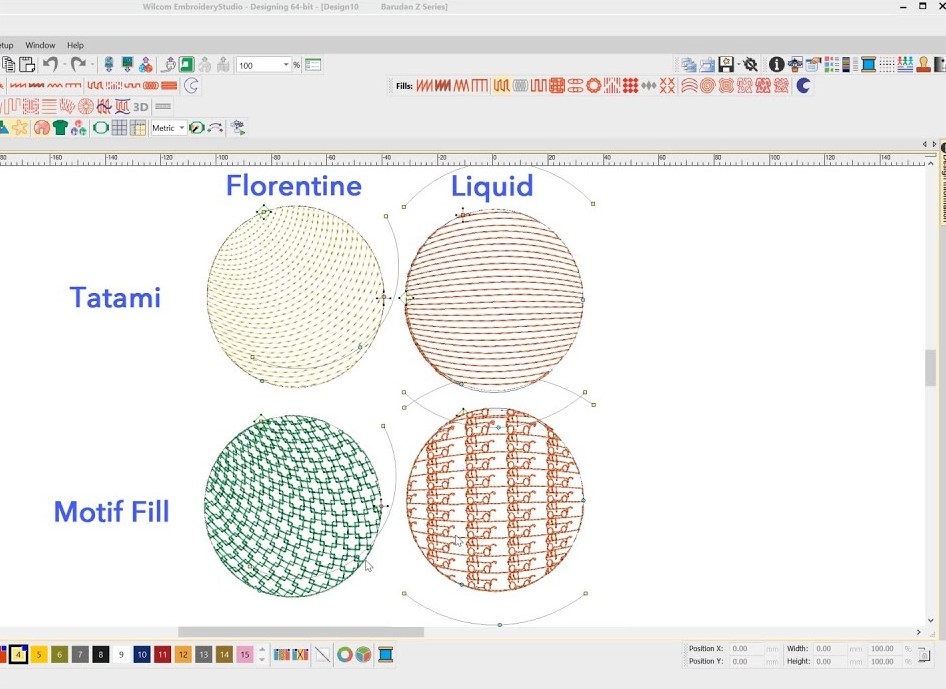
Elige el efecto florentino en el panel de puntadas del anterior. Destacado es una herramienta florentina.
Tenga en cuenta que antes de seleccionar esta herramienta, un objeto necesita ser seleccionado. Después de usar esta herramienta, pulsa la tecla H para modificar el efecto. Esto le dará dirección al hilo.. El resultado aparecerá como un subproceso redondeado como mencioné anteriormente.. Después de que usted haya completado la forma, presione la tecla enter o ESC para mostrar la forma real de la estafa.
Echa un vistazo al hilo de estafa, then you’;Me daré cuenta de que el ángulo de las puntadas se ha modificado y ahora tiene forma redonda..
Sugerencias: Mover las curvas desde el centro, hacia la izquierda o hacia la derecha altera los ángulos de puntada. La dirección de las puntadas puede ser como quieras. It’;es completamente tu elección, pero me gusta la apariencia natural como si las cosas adquirieran la vida real.
Aplicación de refuerzo en la parte inferior de los objetos
La base es una forma de evitar que la tela se arrugue. Underlay se utiliza para dibujar en la parte inferior del contorno. Se realiza con pocos puntos pero en formato de contorno.. Abarca todo el contorno del diseño.. El diseño aún está bajo el esquema..
Los diferentes tipos de base
- Zigzag
- Doble zigzag
- tatamis
- carrera de borde
- Carrera central
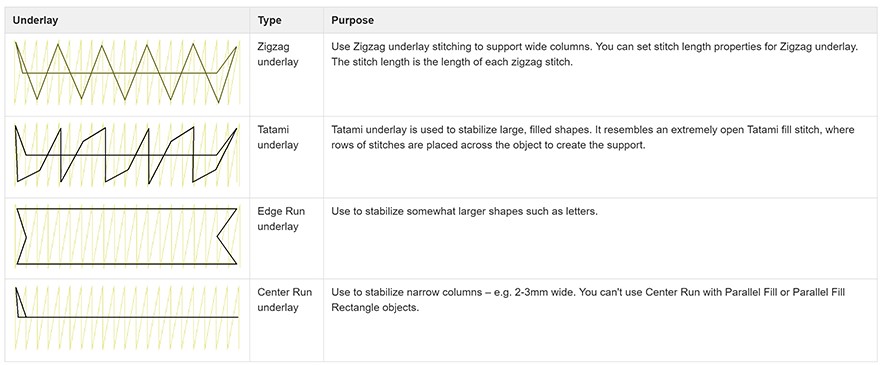
Punto importante recuerda
- Si se emplea una puntada de tatami para cubrir un objeto en particular, debe estar cubierto por una base que se utiliza en la puntada tatami. It is not possible to use a zigzag or any other type of underlay for the object’;s parte inferior que está cubierta por la puntada tatami.
- Base en la parte inferior de objetos muy pequeños, o triple. Dado que no hay razón para usar este método para trabajos pequeños.
- Más amenudo, Empleamos una base de borde corrido para todo tipo de objetos..
- If edge run isn’;no es una opción, it’;Es preferible ir con el centro corrido.
- Para objetos más grandes, sugerimos usar zigzags dobles con corridas de borde.
- Si la base se va a utilizar como tatami, entonces una carrera de borde es esencial.
Choose the first object where you’;Me gustaría aplicar la base. Puede elegir múltiples objetos idénticos que son similares en tipo de puntada o forma. es mejor presionar el botón para cambiar a una vista falsa. En esta vista, usted es capaz de observar claramente la capa subyacente. en la imagen, puede discernir dónde tendrá lugar la base.
Después de haber hecho su selección, haga clic en la propiedad del objeto en el lado derecho de la pantalla. Elija el primer refuerzo en zigzag, y el segundo como una carrera de borde. Puedes elegir opciones como longitud, espaciado, y margen basado en sus requisitos de usted. If you don’;no tengo que alterar nada, don’;no te preocupes por cambiar nada. Ya que por defecto, todo está en la forma correcta. Una vez que haya establecido su configuración, y luego aplicarlos presionando enter o presionando guardar desde la parte inferior en el panel de propiedades.
Sugerencias
La capa base central se utiliza para hacer alfileres de hilo y aguja.. Las áreas redondas de los pines han sido cubiertas por la última configuración que hemos implementado.. De este modo, no hay necesidad de preocuparse por los alfileres alrededor del área.
The settings I’;ve aplicado solo se puede usar para artículos con un diseño de puntada satinada. también, los ajustes para una puntada tatami no pueden ser los mismos que para una puntada satinada.
El último hilo que se digitaliza con la puntada tatami está cubierto por una base tipo tatami. Selecciona toda la estafa de tu hilo, y luego ir a la selección de propiedades. Cuando selecciona la opción de propiedad, debe elegir la primera base como tatami y la segunda como borde. You must also alter the Edge run’;margen de borde s. Simplemente puede aumentar el margen de ejecución de borde. The edge won’;t estar separado del espacio de diseño. We’;Estoy haciendo ajustes porque este objeto es más grande que los demás..
Viaja con el diseño
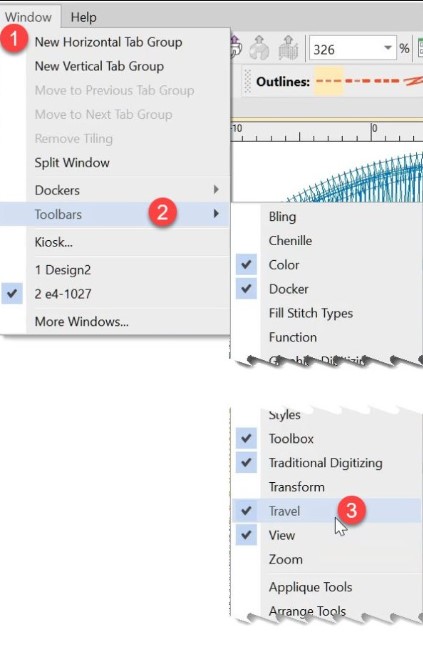 Perhaps it’;es algo nuevo para ti, or maybe you’;lo he escuchado antes. El propósito principal detrás de esta función de viaje es diseñar un patrón fácil de usar en el bordado a máquina.. This means that the machine follows the pattern exactly as we’;lo he creado. If we don’;No sigas esto, entonces resultará en muchos saltos, adornos, y un patrón de máquina descuidado que está siendo seguido por la máquina de bordar. También interrumpirá los procesos de bordado.. This is why it’;s el proceso más crucial y de finalización para hacer la máquina patrones cada vez más fácil de leer.
Perhaps it’;es algo nuevo para ti, or maybe you’;lo he escuchado antes. El propósito principal detrás de esta función de viaje es diseñar un patrón fácil de usar en el bordado a máquina.. This means that the machine follows the pattern exactly as we’;lo he creado. If we don’;No sigas esto, entonces resultará en muchos saltos, adornos, y un patrón de máquina descuidado que está siendo seguido por la máquina de bordar. También interrumpirá los procesos de bordado.. This is why it’;s el proceso más crucial y de finalización para hacer la máquina patrones cada vez más fácil de leer.
Háganos saber lo que podemos hacer para aplicarlo a nuestros diseños. Comience manteniendo presionada la barra de menú, luego arrástralo a la izquierda de tu pantalla. Es una barra de herramientas de viaje., Así que en el momento de recogerlo, asegúrese de arrastrar la barra de herramientas derecha.
Puntos importantes para recordar:
- El clic izquierdo del mouse se usa para viajar hacia atrás., y el clic derecho del mouse se usa para viajar hacia adelante.
- Siempre asegúrese de viajar su diseño a través de funcionalidades. Ya que esto le ahorrará tiempo bordando y reducirá el tiempo redundante. Además, it will reduce your machine’;s hora de bordar. Tenga en cuenta que los mismos colores de diseño deben digitalizarse digitalmente simultáneamente.
- Each time you take a cut-and-paste of the object that you’;Me gustaría comenzar su viaje desde.
Cómo convertir png a DST?
- Descarga e instala la última versión de Firestar.
- Haga clic derecho en uno o más archivos Png(s) en su escritorio y seleccione Convertir con Firestar.
- Escriba convertir a DST en el cuadro de búsqueda.
- Presiona Convertir.
- convertir png a dst
- convertidor png a dst
- convertidor de archivos png a dst
- convertir png a archivo dst
- png a archivo dst
- convertir png a dst mac
- png a dst en línea
- convertidor de archivos png a dst en línea
- convertidor de png a dst gratis
- formato png a dst
- conversión de png a dst
- convertir png a dst en línea
- convertir archivo png a dst
- convertidor de png a dst en línea gratis
- convertidor de png a dst en línea
- convertir png a archivo dst gratis
- png a dst gratis
- convertir dst a png
- convertir png a dst en línea gratis
- convertir png a archivo dst en línea gratis
- convertir png a dst gratis
- jpeg a dst
- convertir jpg a dst
- convertidor de jpg a dst
- convertir dst a jpg
- convertir jpeg a dst
- convertidor de dst a jpg
- archivo jpeg a dst
- horario de verano a jpg
- convertir jpg a dst gratis
- convertir jpeg a archivo dst
- convertir jpg a dst para bordar
- convertidor jpeg a dst
- pdf a horario de verano
- horario de verano a pdf
- convertidor de pdf a dst
- convertir pdf a dst
- convertir archivo dst a pdf
- archivo pdf a dst
- convertir horario de verano a pdf
- convertir pdf a dst en línea gratis
- convertir pdf a dst en línea
- convertidor de archivos pdf a dst
- convertidor de formato pdf a dst
- convertir pdf a formato dst
- convertir pdf a dst gratis
- convertir archivos pdf a dst en línea gratis
- convertidor de archivos pdf a dst en línea
- conversión de pdf a dst
- convertidor de pdf a dst en línea
- convertir pdf a archivo dst
- convertidor de pdf a dst gratis
- archivo dst a pdf
- psd a horario de verano
- convertir psd a dst
- svg a horario de verano
- convertir svg a dst
- convertidor de svg a dst
- convertidor de svg a dst
